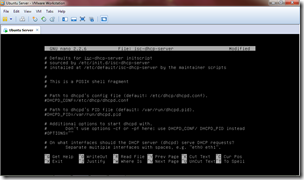Pada Samba Server mempunyai beberapa keuntungan, yaitu :
- Samba merupakan program yang bersifat open source dan dapat digunakan secara pribadi maupun untuk perusahaan
- Samba mampu menjembatani sistem operasi yang berbeda.
- Samba mampu mengoptimalkan mesin Linux.
- Samba dapat berbagi sumber data.
- Samba mampu menangani pembagian sumber daya perangkat keluaran seperti printer.
- Samba mengizinkan komputer Windows untuk mengakses driver yang di miliki komputer Linux
Setelah mengetahui pengertian dan keuntungan samba server, selanjutnya adalah melakukan konfigurasi samba server pada linux ubuntu, sesuai dengan judul di atas. Di bawah ini adalah langkah-langkahnya :
Langkah Pertama, penginstallan samba secara offline, ketik di Terminal :
# sudo su
selanjutnya, pastikan file samba tersimpan di Desktop, lalu ketik :
# cd Desktop/
# cd samba/
# dpkg -i *.deb
tunggu sampai proses install selesai.
Langkah Kedua, memberikan akses kepada siapa saja namun hanya untuk di baca saja (Read Only), ketik di Terminal :
# cd /etc/samba
# gedit smb.conf
ketikan pada file samba tepat di paling akhir seperti gambar di bawah ini :
 |
| Anonymous Read Only File Server |
selanjutnya simpan hasil ketikan anda, kembali ke Terminal, lalu ketik :
# mkdir /DATA1
# chmod 777 /DATA1
Langkah Kedua, memberikan hak akses agar bisa di akses oleh siapapun untuk share directory, tetapi hal ini hanya untuk dibaca dan ditulis (Read Write), caranya sebagai berikut :
Buka file smb.conf dengan cara seperti tadi, yaitu :
# gedit smb.conf
tambahkan tepat di paling bawah setalah pengeditan pada langkah pertama tadi, atau lebih jelasnya lihat gambar di bawah ini :
 |
| Anonymous Read Write File Server |
jangan lupa untuk menyimpan hasil ketikan anda, lalu kembali lagi ke Terminal, ketik :
# mkdir /DATA2
# chmod 777 /DATA2
Langkah Ketiga, menyediakan share directory yang ada directory yang ada di server agar dapat diakses oleh user atau komputer yang sudah diberi izin, user tersebut harus melakukan proses login / otentikasi / otoritas, artinya folder tersebut bersifat private. Namun share directory ini hanya untuk dibaca dan ditulis (Read Write), caranya sebagai berikut :
Buka file smb.conf dengan cara seperti tadi, yaitu :
# gedit smb.conf
tambahkan tepat di paling bawah setalah pengeditan pada langkah pertama tadi, atau lebih jelasnya lihat gambar di bawah ini :
 |
| Restricted File Server |
jangan lupa untuk menyimpan hasil ketikan anda, lalu kembali lagi ke Terminal, ketik :
# mkdir /DATA3
# chmod 777 /DATA3
Langkah Keempat, merestart samba setelah pengeditan file smb.conf selesai, ketik di Terminal :
# sudo /etc/init.d/smbd restart
Langkah Kelima, menambahkan user baru dan mengkonfigurasikan samba agar dapat membaca user baru, sebagai contoh, ketik :
# sudo adduser bekasi
lalu isi data tersebut, selanjutnya ketik :
# smbpasswd -a bekasi
Langkah Keenam, SELESAI.